2019 CITROEN C3 nastavení
[x] Cancel search: nastaveníPage 169 of 212
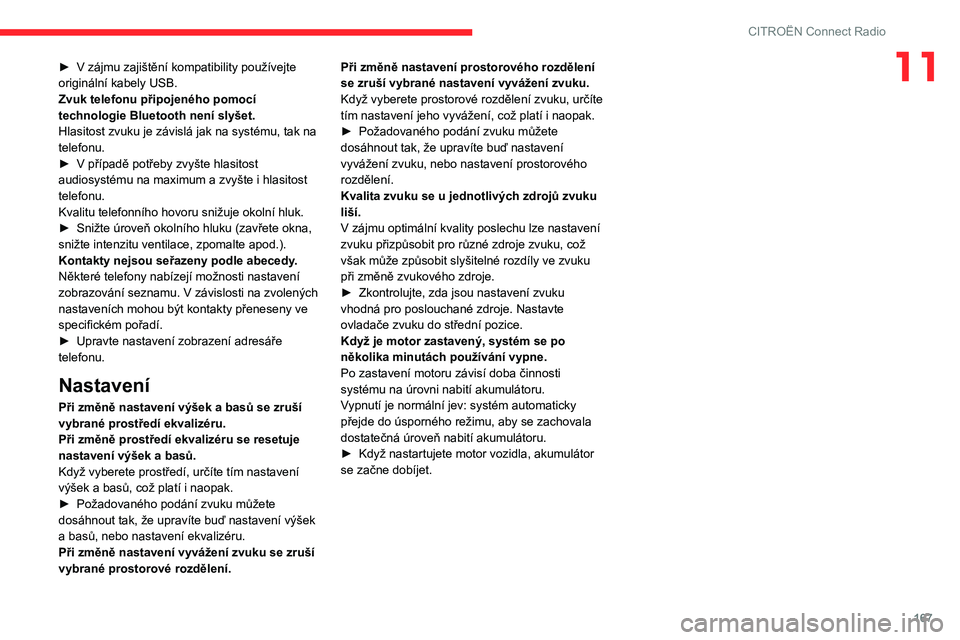
167
CITROËN Connect Radio
11► V zájmu zajištění kompatibility používejte
originální kabely USB.
Zvuk telefonu připojeného pomocí
technologie Bluetooth není slyšet.
Hlasitost zvuku je závislá jak na systému, tak na
telefonu.
►
V
případě potřeby zvyšte hlasitost
audiosystému na maximum a
zvyšte i hlasitost
telefonu.
Kvalitu telefonního hovoru snižuje okolní hluk.
►
Snižte úroveň okolního hluku (zavřete okna,
snižte intenzitu ventilace, zpomalte apod.).
Kontakty nejsou seřazeny podle abecedy
.
Některé telefony nabízejí možnosti nastavení
zobrazování seznamu. V závislosti na zvolených
nastaveních mohou být kontakty přeneseny ve
specifickém pořadí.
►
Upravte nastavení zobrazení adresáře
telefonu.
Nastavení
Při změně nastavení výšek a basů se zruší
vybrané prostředí ekvalizéru.
Při změně prostředí ekvalizéru se resetuje
nastavení výšek a basů.
Když vyberete prostředí, určíte tím nastavení
výšek a basů, což platí i naopak.
►
Požadovaného podání zvuku můžete
dosáhnout tak, že upravíte buď nastavení výšek
a basů, nebo nastavení ekvalizéru.
Při změně nastavení vyvážení zvuku se zruší
vybrané prostorové rozdělení. Při změně nastavení prostorového rozdělení
se zruší vybrané nastavení vyvážení zvuku.
Když vyberete prostorové rozdělení zvuku, určíte
tím nastavení jeho vyvážení, což platí i naopak.
►
Požadovaného podání zvuku můžete
dosáhnout tak, že upravíte buď nastavení
vyvážení zvuku, nebo nastavení prostorového
rozdělení.
Kvalita zvuku se u jednotlivých zdrojů zvuku
liší.
V zájmu optimální kvality poslechu lze nastavení
zvuku přizpůsobit pro různé zdroje zvuku, což
však může způsobit slyšitelné rozdíly ve zvuku
při změně zvukového zdroje.
►
Zkontrolujte, zda jsou nastavení zvuku
vhodná pro poslouchané zdroje. Nastavte
ovladače zvuku do střední pozice.
Když je motor zastavený, systém se po
několika minutách používání vypne.
Po zastavení motoru závisí doba činnosti
systému na úrovni nabití akumulátoru.
V
ypnutí je normální jev: systém automaticky
přejde do úsporného režimu, aby se zachovala
dostatečná úroveň nabití akumulátoru.
►
Když nastartujete motor vozidla, akumulátor
se začne dobíjet.
Page 170 of 212
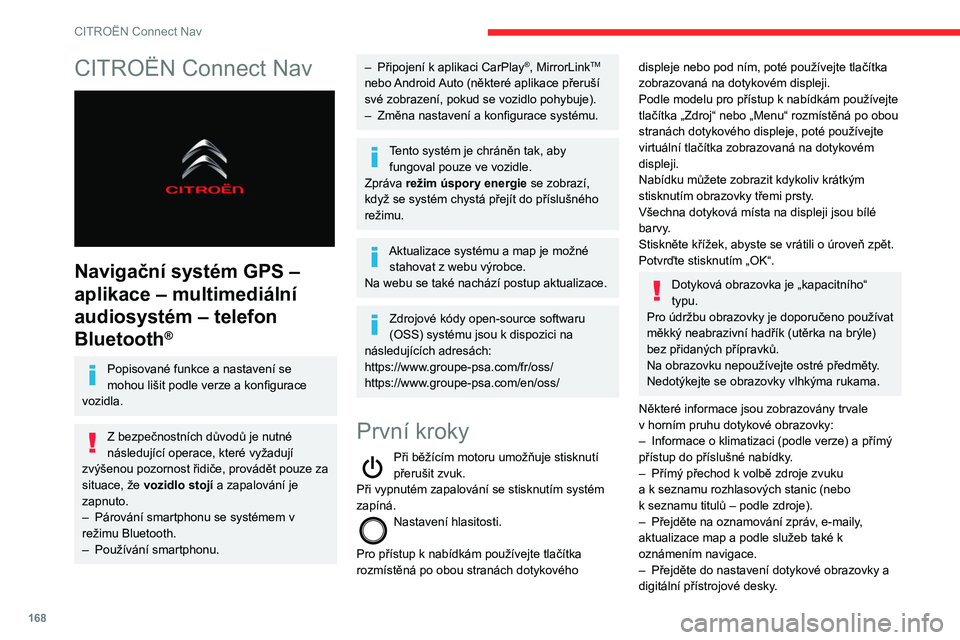
168
CITROËN Connect Nav
CITROËN Connect Nav
Navigační systém GPS –
aplikace – multimediální
audiosystém – telefon
Bluetooth
®
Popisované funkce a nastavení se
mohou lišit podle verze a konfigurace
vozidla.
Z bezpečnostních důvodů je nutné
následující operace, které vyžadují
zvýšenou pozornost řidiče, provádět pouze za
situace, že vozidlo stojí a zapalování je
zapnuto.
–
Párování smartphonu se systémem v
režimu Bluetooth.
–
Používání smartphonu.
– Připojení k aplikaci CarPlay®, MirrorLinkTM
nebo Android Auto (některé aplikace přeruší
své zobrazení, pokud se vozidlo pohybuje).
–
Změna nastavení a konfigurace systému.
Tento systém je chráněn tak, aby fungoval pouze ve vozidle.
Zpráva režim úspory energie se zobrazí,
když se systém chystá přejít do příslušného
režimu.
Aktualizace systému a map je možné stahovat z webu výrobce.
Na webu se také nachází postup aktualizace.
Zdrojové kódy open-source softwaru
(OSS) systému jsou k dispozici na
následujících adresách:
https://www.groupe-psa.com/fr/oss/
https://www.groupe-psa.com/en/oss/
První kroky
Při běžícím motoru umožňuje stisknutí
přerušit zvuk.
Při vypnutém zapalování se stisknutím systém
zapíná.
Nastavení hlasitosti.
Pro přístup k nabídkám používejte tlačítka
rozmístěná po obou stranách dotykového
displeje nebo pod ním, poté používejte tlačítka
zobrazovaná na dotykovém displeji.
Podle modelu pro přístup k nabídkám používejte
tlačítka „Zdroj“ nebo „Menu“ rozmístěná po obou
stranách dotykového displeje, poté používejte
virtuální tlačítka zobrazovaná na dotykovém
displeji.
Nabídku můžete zobrazit kdykoliv krátkým
stisknutím obrazovky třemi prsty.
Všechna dotyková místa na displeji jsou bílé
barvy.
Stiskněte křížek, abyste se vrátili o úroveň zpět.
Potvrďte stisknutím „OK“.
Dotyková obrazovka je „kapacitního“
typu.
Pro údržbu obrazovky je doporučeno používat
měkký neabrazivní hadřík (utěrka na brýle)
bez přidaných přípravků.
Na obrazovku nepoužívejte ostré předměty.
Nedotýkejte se obrazovky vlhkýma rukama.
Některé informace jsou zobrazovány trvale
v
horním pruhu dotykové obrazovky:
–
Informace o
klimatizaci (podle verze) a přímý
přístup do příslušné nabídky.
–
Přímý přechod k
volbě zdroje zvuku
a
k
seznamu rozhlasových stanic (nebo
k
seznamu titulů – podle zdroje).
–
Přejděte na oznamování zpráv
, e-maily,
aktualizace map a podle služeb také k
oznámením navigace.
–
Přejděte do nastavení dotykové obrazovky a
digitální přístrojové desky
.
Page 171 of 212
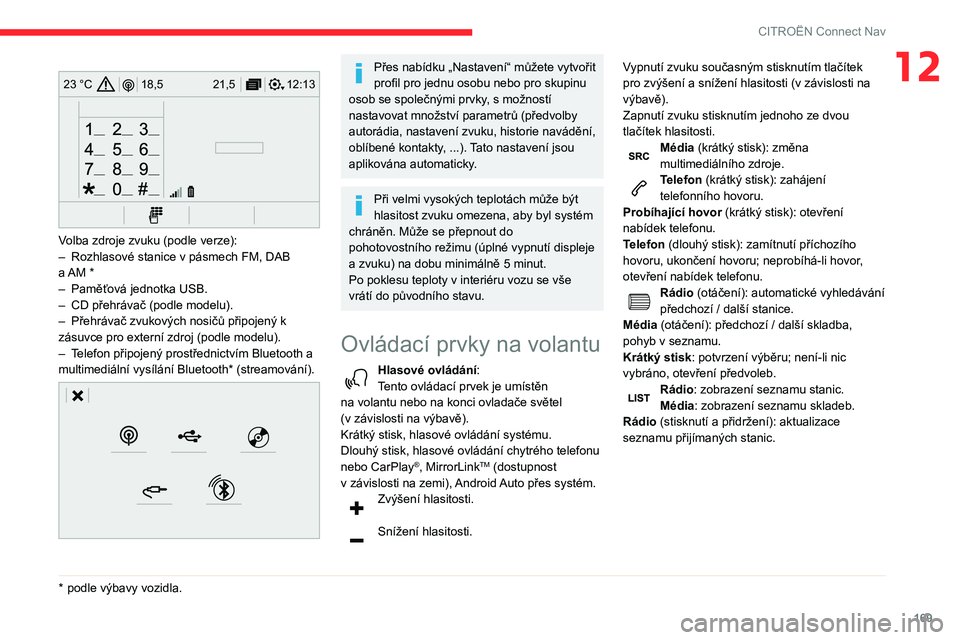
169
CITROËN Connect Nav
12
12:13
18,5 21,5
23 °C
Volba zdroje zvuku (podle verze):
–
Rozhlasové stanice v pásmech FM, DAB
a
AM *
–
Paměťová jednotka USB.
–
CD přehrávač (podle modelu).
–
Přehrávač zvukových nosičů připojený k
zásuvce pro externí zdroj (podle modelu).
–
T
elefon připojený prostřednictvím Bluetooth a
multimediální vysílání Bluetooth* (streamování).
* podle výbavy vozidla.
Přes nabídku „Nastavení“ můžete vytvořit
profil pro jednu osobu nebo pro skupinu
osob se společnými prvky, s
možností
nastavovat množství parametrů (předvolby
autorádia, nastavení zvuku, historie navádění,
oblíbené kontakty, ...). Tato nastavení jsou
aplikována automaticky.
Při velmi vysokých teplotách může být
hlasitost zvuku omezena, aby byl systém
chráněn. Může se přepnout do
pohotovostního režimu (úplné vypnutí displeje
a zvuku) na dobu minimálně 5 minut.
Po poklesu teploty v interiéru vozu se vše
vrátí do původního stavu.
Ovládací prvky na volantu
Hlasové ovládání:
Tento ovládací prvek je umístěn
na volantu nebo na konci ovladače světel
(v
závislosti na výbavě).
Krátký stisk, hlasové ovládání systému.
Dlouhý stisk, hlasové ovládání chytrého telefonu
nebo CarPlay
®, MirrorLinkTM (dostupnost
v
závislosti na zemi), Android Auto přes systém.
Zvýšení hlasitosti.
Snížení hlasitosti. Vypnutí zvuku současným stisknutím tlačítek
pro zvýšení a snížení hlasitosti (v
závislosti na
výbavě).
Zapnutí zvuku stisknutím jednoho ze dvou
tlačítek hlasitosti.
Média (krátký stisk): změna
multimediálního zdroje.
Telefon (krátký stisk): zahájení
telefonního hovoru.
Probíhající hovor (krátký stisk): otevření
nabídek telefonu.
Telefon (dlouhý stisk): zamítnutí příchozího
hovoru, ukončení hovoru; neprobíhá-li hovor,
otevření nabídek telefonu.
Rádio (otáčení): automatické vyhledávání
předchozí / další stanice.
Média (otáčení): předchozí / další skladba,
pohyb v
seznamu.
Krátký stisk : potvrzení výběru; není-li nic
vybráno, otevření předvoleb.
Rádio: zobrazení seznamu stanic.
Média: zobrazení seznamu skladeb.
Rádio (stisknutí a přidržení): aktualizace
seznamu přijímaných stanic.
Page 172 of 212
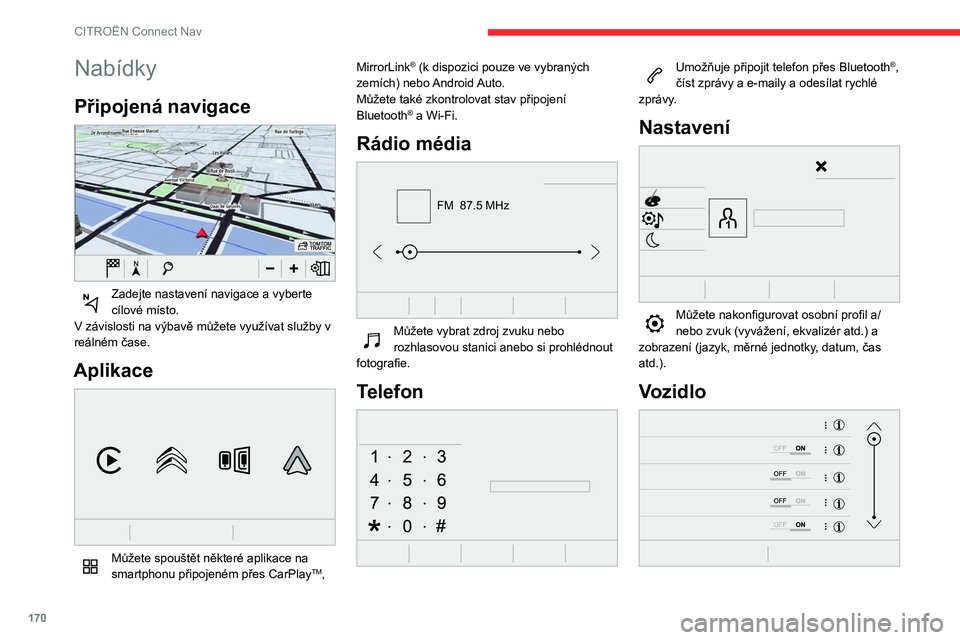
170
CITROËN Connect Nav
Nabídky
Připojená navigace
Zadejte nastavení navigace a vyberte
cílové místo.
V závislosti na výbavě můžete využívat služby v
reálném čase.
Aplikace
Můžete spouštět některé aplikace na
smartphonu připojeném přes CarPlayTM, MirrorLink
® (k dispozici pouze ve vybraných
zemích) nebo Android Auto.
Můžete také zkontrolovat stav připojení
Bluetooth
® a Wi-Fi.
Rádio média
FM 87.5 MHz
Můžete vybrat zdroj zvuku nebo
rozhlasovou stanici anebo si prohlédnout
fotografie.
Telefon
Umožňuje připojit telefon přes Bluetooth®,
číst zprávy a e-maily a odesílat rychlé
zprávy.
Nastavení
Můžete nakonfigurovat osobní profil a/
nebo zvuk (vyvážení, ekvalizér atd.) a
zobrazení (jazyk, měrné jednotky, datum, čas
atd.).
Vozidlo
Umožňuje aktivovat, deaktivovat nebo
konfigurovat určité funkce vozidla.
Klimatizace
21,518,5
Můžete ovládat různá nastavení teploty a
toku vzduchu.
Hlasové povely
Ovládací prvky na volantu
Hlasové příkazy :
Hlasové příkazy lze zadávat z kterékoli
obrazovky po krátkém stisknutí tlačítka „Hlasové
příkazy“ na volantu nebo na konci ovladače
světel (v závislosti na vybavení) za podmínky, že
neprobíhá žádný telefonní hovor.
Abyste zajistili, že hlasové příkazy budou systémem vždy rozeznány, dodržujte
prosím následující doporučení:
– mluvte normálním hlasem bez rozdělování
jednotlivých slov nebo zvýšení hlasu,
Page 173 of 212
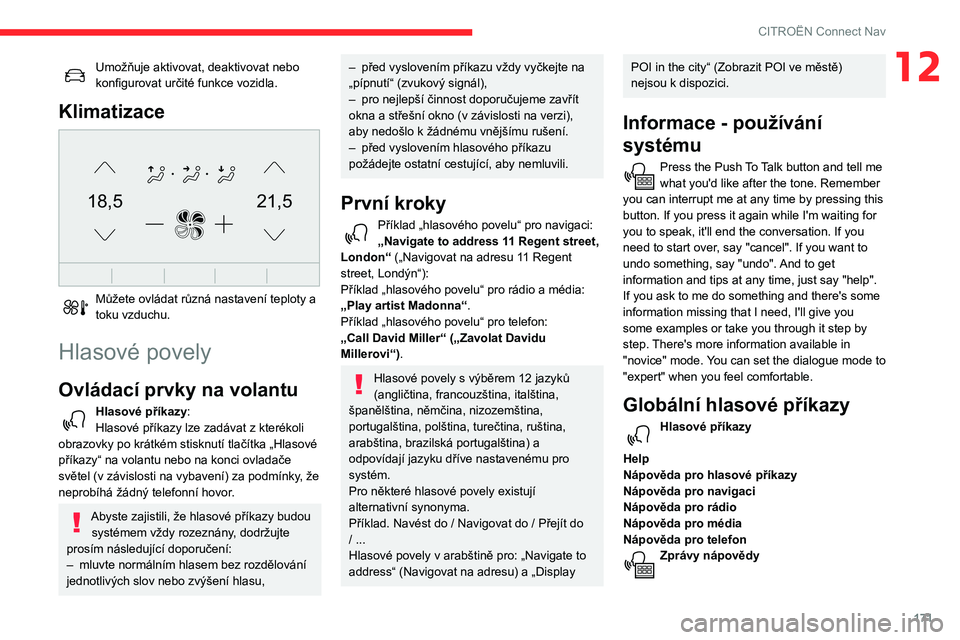
171
CITROËN Connect Nav
12Umožňuje aktivovat, deaktivovat nebo
konfigurovat určité funkce vozidla.
Klimatizace
21,518,5
Můžete ovládat různá nastavení teploty a
toku vzduchu.
Hlasové povely
Ovládací prvky na volantu
Hlasové příkazy:
Hlasové příkazy lze zadávat z kterékoli
obrazovky po krátkém stisknutí tlačítka „Hlasové
příkazy“ na volantu nebo na konci ovladače
světel (v
závislosti na vybavení) za podmínky, že
neprobíhá žádný telefonní hovor.
Abyste zajistili, že hlasové příkazy budou systémem vždy rozeznány, dodržujte
prosím následující doporučení:
–
mluvte normálním hlasem bez rozdělování
jednotlivých slov nebo zvýšení hlasu,
– před vyslovením příkazu vždy vyčkejte na
„pípnutí“ (zvukový signál),
–
pro nejlepší činnost doporučujeme zavřít
okna a střešní okno (v
závislosti na verzi),
aby nedošlo k
žádnému vnějšímu rušení.
–
před vyslovením hlasového příkazu
požádejte ostatní cestující, aby nemluvili.
První kroky
Příklad „hlasového povelu“ pro navigaci:
„Navigate to address 11 Regent street,
London“ („Navigovat na adresu 11 Regent
street, Londýn“):
Příklad „hlasového povelu“ pro rádio a
média:
„Play artist Madonna“.
Příklad „hlasového povelu“ pro telefon:
„Call David Miller“ („Zavolat Davidu
Millerovi“).
Hlasové povely s výběrem 12 jazyků
(angličtina, francouzština, italština,
španělština, němčina, nizozemština,
portugalština, polština, turečtina, ruština,
arabština, brazilská portugalština) a
odpovídají jazyku dříve nastavenému pro
systém.
Pro některé hlasové povely existují
alternativní synonyma.
Příklad. Navést do / Navigovat do / Přejít do
/ ...
Hlasové povely v arabštině pro: „Navigate to
address“ (Navigovat na adresu) a „Display
POI in the city“ (Zobrazit POI ve městě)
nejsou k dispozici.
Informace - používání
systému
Press the Push To Talk button and tell me
what you'd like after the tone. Remember
you can interrupt me at any time by pressing this
button. If you press it again while I'm waiting for
you to speak, it'll end the conversation. If you
need to start over, say "cancel". If you want to
undo something, say "undo". And to get
information and tips at any time, just say "help".
If you ask to me do something and there's some
information missing that I need, I'll give you
some examples or take you through it step by
step. There's more information available in
"novice" mode. You can set the dialogue mode to
"expert" when you feel comfortable.
Globální hlasové příkazy
Hlasové příkazy
Help
Nápověda pro hlasové příkazy
Nápověda pro navigaci
Nápověda pro rádio
Nápověda pro média
Nápověda pro telefon
Zprávy nápovědy
Page 177 of 212
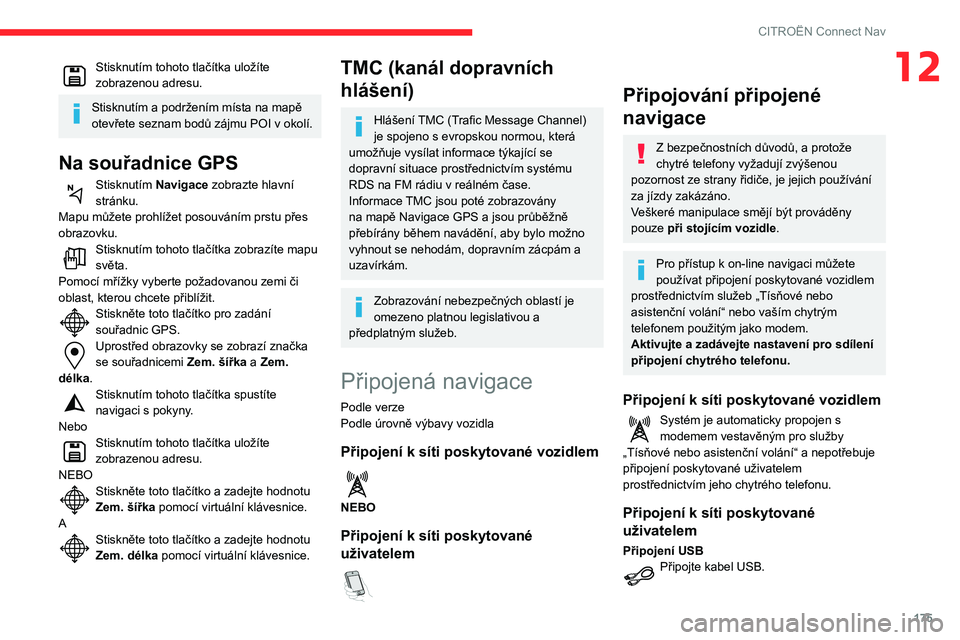
175
CITROËN Connect Nav
12Stisknutím tohoto tlačítka uložíte
zobrazenou adresu.
Stisknutím a podržením místa na mapě
otevřete seznam bodů zájmu POI v okolí.
Na souřadnice GPS
Stisknutím Navigace zobrazte hlavní
stránku.
Mapu můžete prohlížet posouváním prstu přes
obrazovku.
Stisknutím tohoto tlačítka zobrazíte mapu
světa.
Pomocí mřížky vyberte požadovanou zemi či
oblast, kterou chcete přiblížit.
Stiskněte toto tlačítko pro zadání
souřadnic GPS.
Uprostřed obrazovky se zobrazí značka
se souřadnicemi Zem. šířka a Zem.
délka.
Stisknutím tohoto tlačítka spustíte
navigaci s pokyny.
Nebo
Stisknutím tohoto tlačítka uložíte
zobrazenou adresu.
NEBO
Stiskněte toto tlačítko a zadejte hodnotu
Zem. šířka pomocí virtuální klávesnice.
A
Stiskněte toto tlačítko a zadejte hodnotu
Zem. délka pomocí virtuální klávesnice.
TMC (kanál dopravních
hlášení)
Hlášení TMC (Trafic Message Channel)
je spojeno s evropskou normou, která
umožňuje vysílat informace týkající se
dopravní situace prostřednictvím systému
RDS na FM rádiu v reálném čase.
Informace TMC jsou poté zobrazovány
na mapě Navigace GPS a jsou průběžně
přebírány během navádění, aby bylo možno
vyhnout se nehodám, dopravním zácpám a
uzavírkám.
Zobrazování nebezpečných oblastí je
omezeno platnou legislativou a
předplatným služeb.
Připojená navigace
Podle verze
Podle úrovně výbavy vozidla
Připojení k síti poskytované vozidlem
NEBO
Připojení k síti poskytované
uživatelem
Připojování připojené
navigace
Z bezpečnostních důvodů, a protože
chytré telefony vyžadují zvýšenou
pozornost ze strany řidiče, je jejich používání
za jízdy zakázáno.
V
eškeré manipulace smějí být prováděny
pouze při stojícím vozidle .
Pro přístup k on-line navigaci můžete
používat připojení poskytované vozidlem
prostřednictvím služeb „Tísňové nebo
asistenční volání“ nebo vaším chytrým
telefonem použitým jako modem.
Aktivujte a zadávejte nastavení pro sdílení
připojení chytrého telefonu.
Připojení k síti poskytované vozidlem
Systém je automaticky propojen s
modemem vestavěným pro služby
„Tísňové nebo asistenční volání“ a nepotřebuje
připojení poskytované uživatelem
prostřednictvím jeho chytrého telefonu.
Připojení k síti poskytované
uživatelem
Připojení USBPřipojte kabel USB.
Page 178 of 212
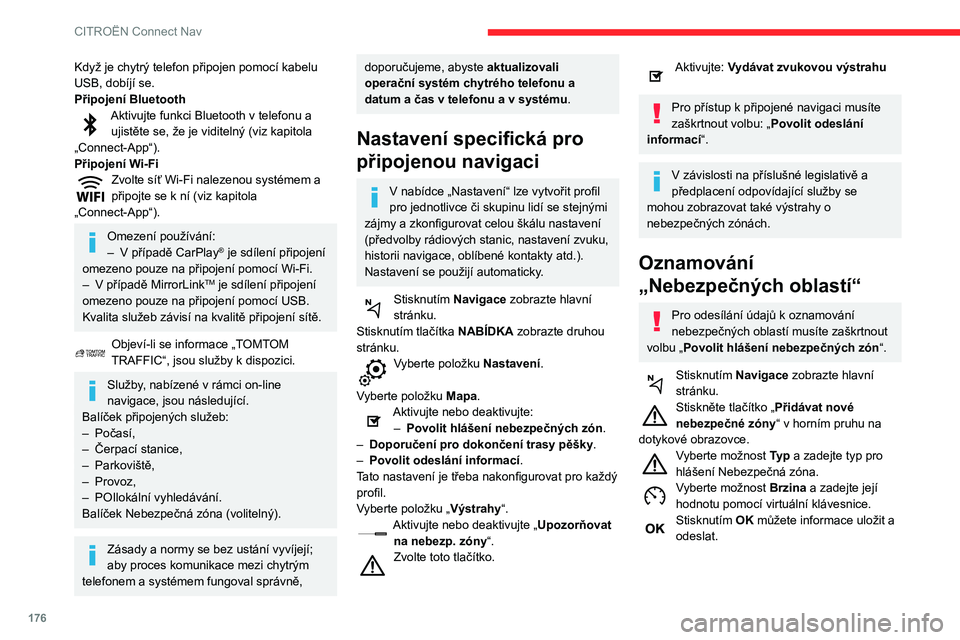
176
CITROËN Connect Nav
Když je chytrý telefon připojen pomocí kabelu
USB, dobíjí se.
Připojení Bluetooth
Aktivujte funkci Bluetooth v telefonu a ujistěte se, že je viditelný (viz kapitola
„Connect-App“).
Připojení Wi-Fi
Zvolte síť Wi-Fi nalezenou systémem a
připojte se k ní (viz kapitola
„Connect-App“).
Omezení používání:
– V případě CarPlay® je sdílení připojení
omezeno pouze na připojení pomocí Wi-Fi.
–
V případě MirrorLinkTM je sdílení připojení
omezeno pouze na připojení pomocí USB.
Kvalita služeb závisí na kvalitě připojení sítě.
Objeví-li se informace „TOMTOM
TRAFFIC“, jsou služby k dispozici.
Služby, nabízené v rámci on-line
navigace, jsou následující.
Balíček připojených služeb:
–
Počasí,
–
Čerpací stanice,
–
Parkoviště,
–
Provoz,
–
POIlokální vyhledávání.
Balíček Nebezpečná zóna (volitelný).
Zásady a normy se bez ustání vyvíjejí;
aby proces komunikace mezi chytrým
telefonem a systémem fungoval správně,
doporučujeme, abyste aktualizovali
operační systém chytrého telefonu a
datum a čas v telefonu a v systému.
Nastavení specifická pro
připojenou navigaci
V nabídce „Nastavení“ lze vytvořit profil
pro jednotlivce či skupinu lidí se stejnými
zájmy a zkonfigurovat celou škálu nastavení
(předvolby rádiových stanic, nastavení zvuku,
historii navigace, oblíbené kontakty atd.).
Nastavení se použijí automaticky
.
Stisknutím Navigace zobrazte hlavní
stránku.
Stisknutím tlačítka NABÍDKA zobrazte druhou
stránku.
Vyberte položku Nastavení.
Vyberte položku Mapa.
Aktivujte nebo deaktivujte:
– Povolit hlášení nebezpečných zón .
–
Doporučení pro dokončení trasy pěšky .
–
Povolit odeslání informací .
T
ato nastavení je třeba nakonfigurovat pro každý
profil.
Vyberte položku „ Výstrahy“.
Aktivujte nebo deaktivujte „ Upozorňovat
na nebezp. zóny “.
Zvolte toto tlačítko.
Aktivujte: Vydávat zvukovou výstrahu
Pro přístup k připojené navigaci musíte
zaškrtnout volbu: „ Povolit odeslání
informací“.
V závislosti na příslušné legislativě a
předplacení odpovídající služby se
mohou zobrazovat také výstrahy o
nebezpečných zónách.
Oznamování
„Nebezpečných oblastí“
Pro odesílání údajů k oznamování
nebezpečných oblastí musíte zaškrtnout
volbu „
Povolit hlášení nebezpečných zón “.
Stisknutím Navigace zobrazte hlavní
stránku.
Stiskněte tlačítko „Přidávat nové
nebezpečné zóny“ v
horním pruhu na
dotykové obrazovce.
Vyberte možnost Ty p a zadejte typ pro
hlášení Nebezpečná zóna.
Vyberte možnost Brzina a zadejte její
hodnotu pomocí virtuální klávesnice.
Stisknutím OK můžete informace uložit a
odeslat.
Aktualizace „nebezpečných oblastí“
Stisknutím tlačítka Nastavení zobrazte
hlavní stránku.
Stiskněte tlačítko „VOLBY“ pro zobrazení druhé
stránky.
Vyberte položku „ Parametry systému “.
Zvolte záložku „Systémové informace “.
Chcete-li zobrazit čísla verze jednotlivých
modulů instalovaných v systému, zvolte
položku „ Zobrazit“.
Vyberte položku „ Čekající aktualizace“.
Můžete si stáhnout aktualizace systému
a mapových podkladů z internetových
stránek značky.
Na webové stránce se také nachází postup
aktualizace.
Zobrazení informací o
počasí
Stisknutím Navigace zobrazte hlavní
stránku.
Stisknutím tohoto tlačítka můžete zobrazit
seznam služeb.
Vyberte položku Konzult. mapy.
Page 179 of 212
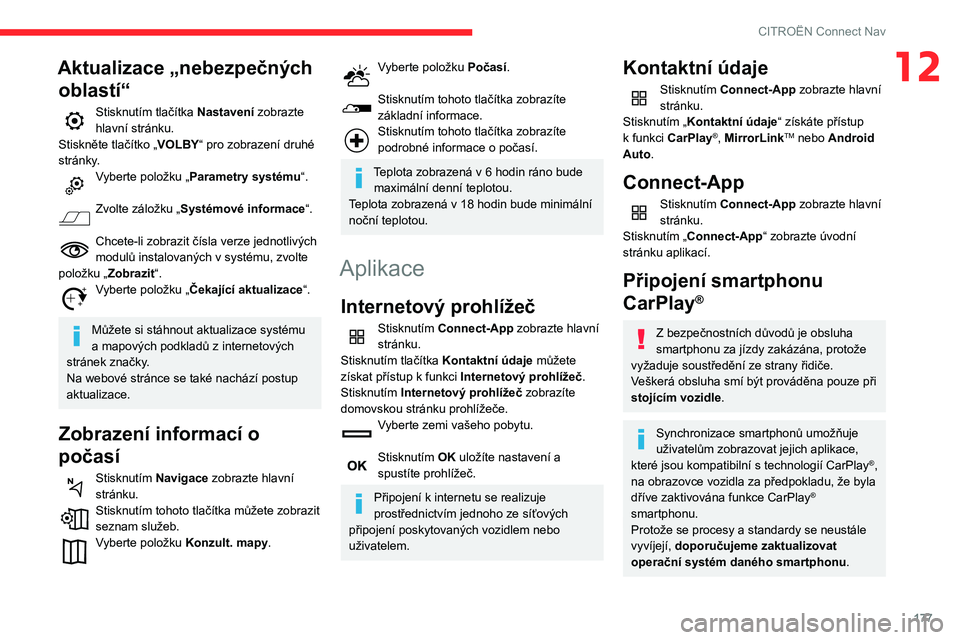
177
CITROËN Connect Nav
12Aktualizace „nebezpečných oblastí“
Stisknutím tlačítka Nastavení zobrazte
hlavní stránku.
Stiskněte tlačítko „VOLBY“ pro zobrazení druhé
stránky.
Vyberte položku „ Parametry systému “.
Zvolte záložku „Systémové informace “.
Chcete-li zobrazit čísla verze jednotlivých
modulů instalovaných v
systému, zvolte
položku „ Zobrazit“.
Vyberte položku „ Čekající aktualizace“.
Můžete si stáhnout aktualizace systému
a mapových podkladů z
internetových
stránek značky.
Na webové stránce se také nachází postup
aktualizace.
Zobrazení informací o
počasí
Stisknutím Navigace zobrazte hlavní
stránku.
Stisknutím tohoto tlačítka můžete zobrazit
seznam služeb.
Vyberte položku Konzult. mapy.
Vyberte položku Počasí.
Stisknutím tohoto tlačítka zobrazíte
základní informace.
Stisknutím tohoto tlačítka zobrazíte
podrobné informace o počasí.
Teplota zobrazená v 6 hodin ráno bude
maximální denní teplotou.
Teplota zobrazená v 18 hodin bude minimální
noční teplotou.
Aplikace
Internetový prohlížeč
Stisknutím Connect-App zobrazte hlavní
stránku.
Stisknutím tlačítka Kontaktní údaje můžete
získat přístup k funkci Internetový prohlížeč.
Stisknutím Internetový prohlížeč zobrazíte
domovskou stránku prohlížeče.
Vyberte zemi vašeho pobytu.
Stisknutím OK uložíte nastavení a
spustíte prohlížeč.
Připojení k internetu se realizuje
prostřednictvím jednoho ze síťových
připojení poskytovaných vozidlem nebo
uživatelem.
Kontaktní údaje
Stisknutím Connect-App zobrazte hlavní
stránku.
Stisknutím „Kontaktní údaje “ získáte přístup
k
funkci CarPlay
®, MirrorLinkTM nebo Android
Auto.
Connect-App
Stisknutím Connect-App zobrazte hlavní
stránku.
Stisknutím „Connect-App“ zobrazte úvodní
stránku aplikací.
Připojení smartphonu
CarPlay
®
Z bezpečnostních důvodů je obsluha
smartphonu za jízdy zakázána, protože
vyžaduje soustředění ze strany řidiče.
V
eškerá obsluha smí být prováděna pouze při
stojícím vozidle .
Synchronizace smartphonů umožňuje
uživatelům zobrazovat jejich aplikace,
které jsou kompatibilní s
technologií CarPlay
®,
na obrazovce vozidla za předpokladu, že byla
dříve zaktivována funkce CarPlay
®
smartphonu.
Protože se procesy a standardy se neustále
vyvíjejí, doporučujeme zaktualizovat
operační systém daného smartphonu.